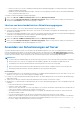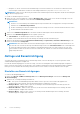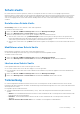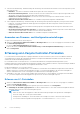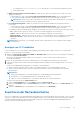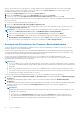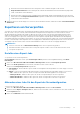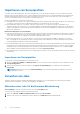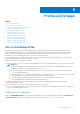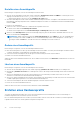Users Guide
Table Of Contents
- Dell Lifecycle Controller Integration Version 1.3 for Microsoft System Center Virtual Machine Manager Benutzerhandbuch
- Inhaltsverzeichnis
- Info zu Dell Lifecycle Controller Integration for Microsoft System Center Virtual Machine Manager
- Installieren und Einrichten des DLCI-Konsolen-Add-In
- Erste Schritte
- Arbeitsabläufe
- Info über Gold-Konfigurationen
- Erstellen von Gold-Konfigurationen
- Erstellen, Verwalten und Löschen von Anmeldeprofilen
- Erstellen, Verwalten und Löschen von Aktualisierungsquellen
- Erstellen, Verwalten und Löschen von benutzerdefinierten Aktualisierungsgruppen
- Anwenden von Aktualisierungen auf Server
- Erstellen, Verwalten und Löschen von Schutz-Vaults
- Exportieren von Serverprofilen
- Importieren von Serverprofilen
- Hypervisor-Bereitstellung
- Löschen von Servern
- Konfigurieren von ersetzten Komponenten
- Erfassen und Anzeigen von LC-Protokollen
- Einrichten der Umgebung für die Hypervisor-Bereitstellung
- Serverermittlung
- Systemanforderungen für verwaltete Systeme
- Aktivieren von CSIOR auf verwalteten Systemen
- Ermitteln von Servern über die automatische Ermittlung
- Ermitteln von Servern über die manuelle Ermittlung
- Löschen von Servern aus der DLCI-Konsole
- Anzeigen der Gerätebestandsaufnahme
- Synchronisierung mit SCVMM
- Synchronisieren des Geräts mit SCVMM
- Beheben von Synchronisierungsfehlern
- Starten der iDRAC-Konsole
- Lizenz für das Gerät
- Server-Verwaltung
- Integration in DRM
- Filter
- Aktualisierungsquellen – Übersicht
- Aktualisierungsgruppen
- Anwenden von Aktualisierungen auf Server
- Abfrage und Benachrichtigung
- Schutz-Vaults
- Teilersetzung
- Erfassung von Lifecycle Controller-Protokollen
- Exportieren der Bestandsaufnahme
- Exportieren von Serverprofilen
- Importieren von Serverprofilen
- Verwalten von Jobs
- Profile und Vorlagen
- Info zu Anmeldeprofilen
- Erstellen eines Hardwareprofils
- Ändern eines Hardwarekonfigurationsprofils
- Löschen eines Hardwareprofils
- Erstellen eines Hypervisor-Profils
- Ändern eines Hypervisor-Profils
- Löschen eines Hypervisor-Profils
- Ergänzende Informationen zu WinPE
- Info zur Hypervisor-Bereitstellung
- Erstellen von Bereitstellungsvorlagen
- Ändern einer Bereitstellungsvorlage
- Löschen einer Bereitstellungsvorlage
- Bereitstellen von Hypervisors
- Anzeigen von Informationen auf dem Gerät
- Fehlerbehebung
- Leere Cluster-Aktualisierungsgruppe wird bei automatischer Ermittlung oder Synchronisierung nicht gelöscht
- Ermittlungs-Jobs werden nicht gesendet
- VRTX-Gehäusegruppen werden doppelt erstellt
- Exportieren des Konfigurationsprofils eines anderen Servers nach Änderung der IP-Adresse
- Fehler beim Anwenden der RAID-Konfiguration
- Aktualisierungsquelle kann nicht erstellt werden
- Fehler bei der Firmware-Aktualisierung wegen belegter Job-Warteschlange
- Fehler bei der Firmware-Aktualisierung während der Verwendung der DRM-Aktualisierungsquelle
- Geplanter Job auf einer Aktualisierungsgruppe schlägt fehl
- Firmware-Aktualisierung auf Cluster-Aktualisierungsgruppe schlägt fehl
- Fehler bei der Firmware-Aktualisierung auf Servern der 11. Generation
- Fehler bei der FTP-Verbindung bei Verwendung der Standard-Aktualisierungsquelle des Systems
- Fehler beim Erstellen eines Repositorys während einer Firmware-Aktualisierung
- Benutzerdefinierte Aktualisierungsgruppe kann nicht gelöscht werden
- Fehler beim Exportieren von LC-Protokollen im CSV-Format
- Fehler beim Anzeigen von LC-Protokollen
- Serverprofile werden nicht exportiert
- Firmware-Aktualisierung auf einigen Komponenten, unabhängig von der Auswahl
- IG-Installationsproblem während der Ausführung mehrerer Instanzen des Installationsprogramms auf dem gleichen Server
- Zeitüberschreitung beim Importieren des Serverprofils nach zwei Stunden
- Fehler bei der Hypervisor-Bereitstellung
- Hypervisor-Bereitstellungsfehler aufgrund von weiterhin vorhandenen Treiberdateien in der Bibliotheksfreigabe
- Aktuelle Bestandsaufnahmeinformationen werden auch nach erfolgter Firmware-Aktualisierung nicht angezeigt
- SCVMM-Fehler 21119 beim Hinzufügen von Servern zu Active Directory
- Hypervisor-Bereitstellung schlägt bei Verwendung von Active Directory für die 11. Generation von PowerEdge-Blade-Servern fehl
- RAID-Konfigurationsfehler für virtuelle Festplatten mit RAID 10
- Fehler bei der Konfiguration von RAID aufgrund der Konfiguration von Hotspares auf Software-RAID S130
- Zugriff auf Support-Inhalte von der Dell EMC Support-Website
○ Entfernen Sie den Server aus der vorhandenen benutzerdefinierten Aktualisierungsgruppe. Er wird automatisch der vordefinierten
Aktualisierungsgruppe hinzugefügt.
○ Bearbeiten Sie jetzt die benutzerdefinierte Gruppe, zu der der Server hinzugefügt wird, und suchen Sie anschließend anhand der
Service-Tag-Nummer nach dem Server.
So ändern Sie eine benutzerdefinierte Aktualisierungsgruppe:
1. Klicken Sie in DLCI for SCVMM auf Wartungscenter und dann auf Wartungseinstellungen.
2. Klicken Sie bei den Wartungseinstellungen auf Aktualisierungsgruppen, wählen Sie die gewünschte Gruppe aus, und klicken Sie
anschließend auf Bearbeiten, um die Aktualisierungsgruppe zu ändern.
Löschen von benutzerdefinierten Aktualisierungsgruppen
Beachten Sie Folgendes, wenn Sie eine benutzerdefinierte Aktualisierungsgruppe löschen möchten:
● Sie können eine Aktualisierungsgruppe nicht löschen, wenn mit ihr ein Job verknüpft ist, der geplant oder in Bearbeitung ist oder sich in
der Warteposition befindet.
● Sie können eine Aktualisierungsgruppe löschen, auch wenn Server darin vorhanden sind. Nach dem Löschen der Aktualisierungsgruppe
werden die Server allerdings in ihre jeweilige vordefinierte Aktualisierungsgruppe verschoben.
So löschen Sie eine benutzerdefinierte Aktualisierungsgruppe:
1. Klicken Sie in DLCI for SCVMM auf Wartungscenter und dann auf Wartungseinstellungen.
2. Klicken Sie bei den Wartungseinstellungen auf Aktualisierungsgruppen, wählen Sie die gewünschte Gruppe aus, und klicken Sie
anschließend auf Löschen, um die Aktualisierungsgruppe zu löschen.
Anwenden von Aktualisierungen auf Server
Sie können Aktualisierungen entweder sofort anwenden oder die Aktualisierungen auf Server oder Servergruppen durch Erstellen eines
Firmware-Aktualisierungsjobs planen. Die für Aktualisierungen erstellten Jobs sind auf der Seite Jobs und Protokollcenter aufgeführt.
Sie können außerdem die Firmware-Version auf die vorgeschlagene Version zurückstufen, indem Sie Zurückstufen zulassen auswählen.
Ist diese Option nicht markiert, wird für Komponenten, die eine Zurückstufung erfordern, keine Maßnahme durchgeführt.
ANMERKUNG:
● Sie können Firmware-Aktualisierungen auf eine einzelne Komponente eines Servers anwenden oder auf die gesamte Umgebung.
● Wenn für einen Server oder eine Servergruppe keine anwendbaren Upgrades oder Downgrades verfügbar sind, hat die
Durchführung einer Firmware-Aktualisierung keine Auswirkung auf den Server bzw. die Servergruppe.
● Wenn Sie Informationen auf Komponentenebene aktualisieren möchten und die vorhandene Firmware-Version mit der in der
Aktualisierungsquelle übereinstimmt, wird keine Maßnahme an der Komponente durchgeführt.
Voraussetzungen:
● Um Aktualisierungen auf Servern durchzuführen, benötigen Sie verfügbare Aktualisierungsquellen auf einer Dell Online-FTP-Site, einer
lokalen FTP-Site, einer HTTP-Site oder Dell Repository Manager (DRM).
● Löschen Sie vor dem Anwenden der Aktualisierungen die iDRAC Job-Warteschlange auf den Servern, auf denen die Aktualisierungen
angewendet werden.
● Stellen Sie sicher, dass der IG-Benutzer über lokale Administratorrechte auf allen Cluster-Knoten verfügt.
● Überprüfen Sie vor dem Anwenden von Aktualisierungen auf eine Cluster-Aktualisierungsgruppe den Cluster-Verfügbarkeitsreport auf
Folgendes:
○ Es besteht Konnektivität zur Aktualisierungsquelle.
○ Die Failover-Cluster sind verfügbar.
○ Stellen Sie sicher, dass Windows Server 2012 oder Windows Server 2012 R2 oder Windows 2016 Betriebssystem auf allen Failover
Cluster-Knoten installiert ist, damit die CAU-Funktion unterstützt wird.
○ Die Konfiguration für automatische Aktualisierungen ist so festgelegt, dass Aktualisierungen auf Failover-Cluster-Knoten nicht
automatisch installiert werden.
○ Es ist eine Firewall-Regel aktiviert, die das Remote-Herunterfahren jedes Knotens im Failover-Cluster erlaubt.
○ Validieren Sie die konfigurierten Optionen für das Ausführen von Aktualisierungen. Weitere Informationen finden Sie im Abschnitt
mit den Voraussetzungen und bewährten Verfahren für clusterfähiges Aktualisieren (CAU) unter technet.microsoft.com.
○ Die Cluster-Gruppe sollte mindestens über zwei Knoten verfügen.
Server-Verwaltung
31